Google Chrome浏览器访客模式怎么打开
Google Chrome浏览器访客模式怎么打开
Google Chrome浏览器访客模式怎么打开?Google Chrome浏览器为用户提供了访问模式,它能够更加安全的保护用户的个人隐私 ,在最大程度上让用户放心的使用!如果你想要有效的保护自己的信息安全,那么一定要使用Google Chrome浏览器的访客模式哦,它能够给你带来最大的惊喜。下面小编将给大家带来设置访客模式的方法,感兴趣的话就一起来学习吧。
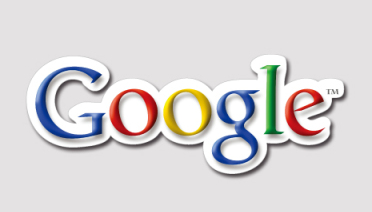
Google Chrome开启访客模式步骤
1、打开Google Chrome浏览器,如图所示。
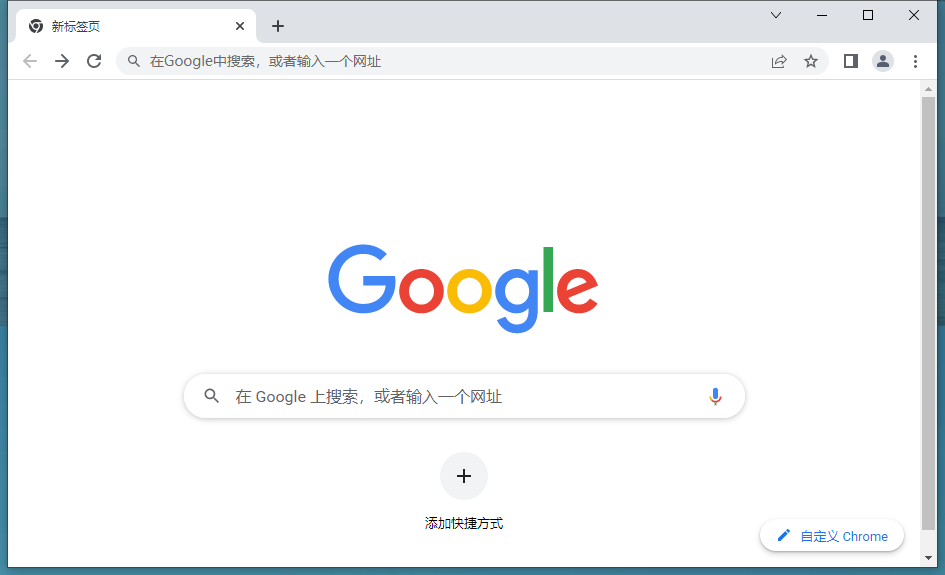
2、在地址栏输入:chrome://flags/#enable-new-profile-management,如图所示。
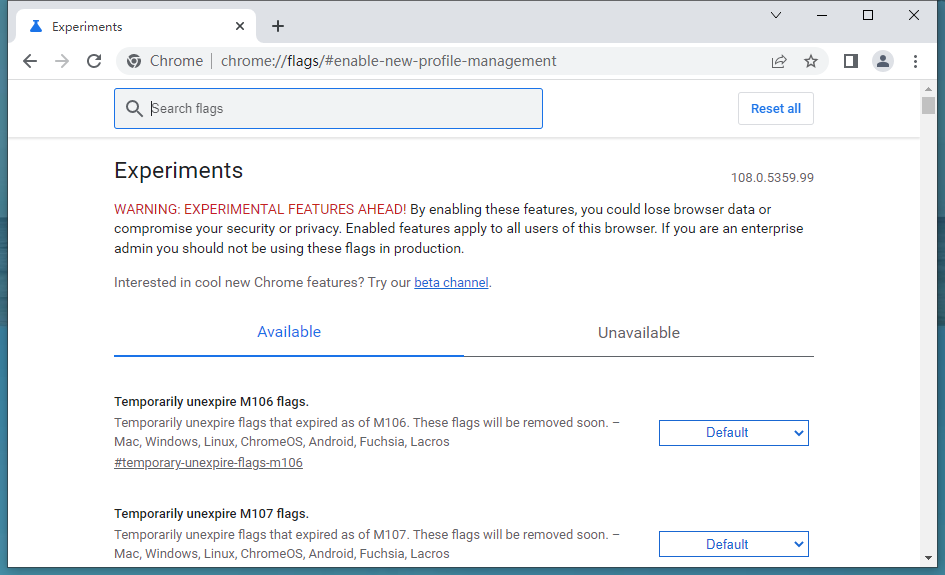
3、找到“启用新的个人资料管理系统 Windows”,点击“启用”,然后点击“立即重启启动”按钮,如图所示。
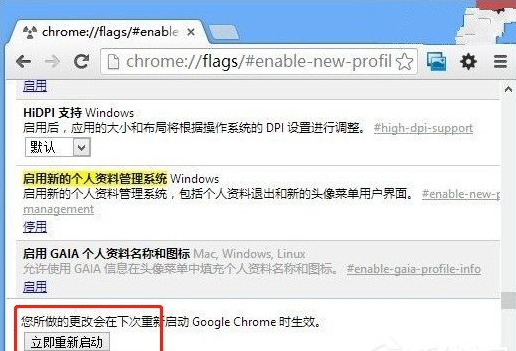
4、浏览器重新打开之后,你可以发现在Chrome浏览器的左上角出现一个“人头”图标,点击“以访客身份浏览”,就可以打开访客模式浏览器界面了,如图所示。
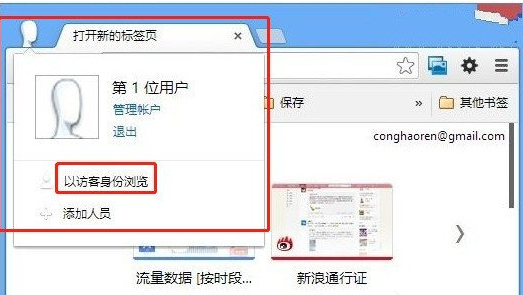
以上就是关于【Google Chrome浏览器访客模式怎么打开-Google Chrome开启访客模式步骤】的全部内容了,希望能够对需要的用户带来一点帮助!更多精彩教程,请期待谷歌浏览器资源网下一期分享!
上一篇:chrome浏览器如何设置自动登录 下一篇:谷歌浏览器释放内存设置步骤分享
